Shopify網店如何翻釋語言 ? 必用免費Shopify App新增語言
- Kevin Web Design

- 2022年10月25日
- 讀畢需時 2 分鐘
已更新:7月15日
如何翻釋Shopify網店添加語言
今次我們分享的是著名網店系統– Shopify,相信大部份經營網上銷售的朋友都會聽過Shopify,因為最大的好處是方便使用,而且速度穩定,所以受各很多朋友歡迎。我們經常收到很多朋友查詢2個主要問題,(第1)關於是如何優化網店Shopify SEO,令到網站排名更加好,(第2)怎樣可以進行新增語言,免費添加語言,所以今篇文章分享一個免費App,是可以使用免費新增Shopify語言 「Shopify Translate & Adapt」
如果大家對Worpdress SEO優化關鍵字有興趣,可以閱讀 : 【Wordpress SEO】實用知識 | Wordpress SEO 優化教學 ? 免費版WP SEO Plugin推薦 ?

設置 Shopify Translate & Adapt 步驟
先去App Store下載「Shopify Translate & Adapt」
到左邊欄「設定」>「語言」> 「新增語言」(將原先的語言選擇為預設語言,之後添加英文)
在左邊欄的應用程式內,將會見到「Shopify Translate & Adapt」
在右方便可以選擇各類項目,包括文章、標題、商品系列、導覽、通知、頁面…等
在內邊已經可以看見選擇各頁的位置,請留意紅色箭咀位置,因為這個是顯示您現在進行那位置的翻釋,只要在右邊輸入對應翻釋,便能完成。
完成後,在Shopify網店外觀,便會出現選項。(記住:不同Shopify主題設計,語言選項按鈕將會不同位置,或您可以找網頁設計公司幫手,因需要在後台> 編輯程式碼,進行自訂處理的。
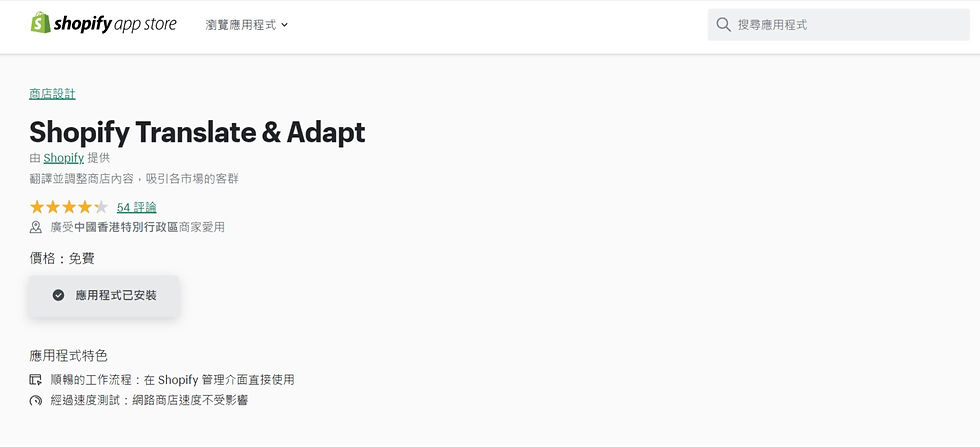



Shopify Translate & Adapt App 好處
以上Shopify Translate App的好處,不單只是免費,而且能自行編輯修改語言,因為在Shopify App Store內,有一些App翻釋是需要收費,或者是限制權限使用,甚至是系統自動翻釋,未能自行修改內碼區域或文字,這便會大大影響排名表現,所以我們建議使用Shopify網店時,可以考慮使用這個Shopify Translate & Adapt。如果大家對優化SEO課程有興趣,可以前往以上連結。
另外,我們亦提供小組教授或網上授課,歡迎與我們千帆網頁設計查詢 https://www.kevinwebdesign.com / 查詢電話: 3481 2592 / WhatsApp: 61502871













































留言